在使用Excel表格时,我们有时会遇到行全部压缩在一起的情况,这样不仅让人难以阅读数据,还可能导致错误的输入或编辑。本文将介绍三种方法,帮助快速将Excel表格行拉开,以便更好地展示和处理数据。
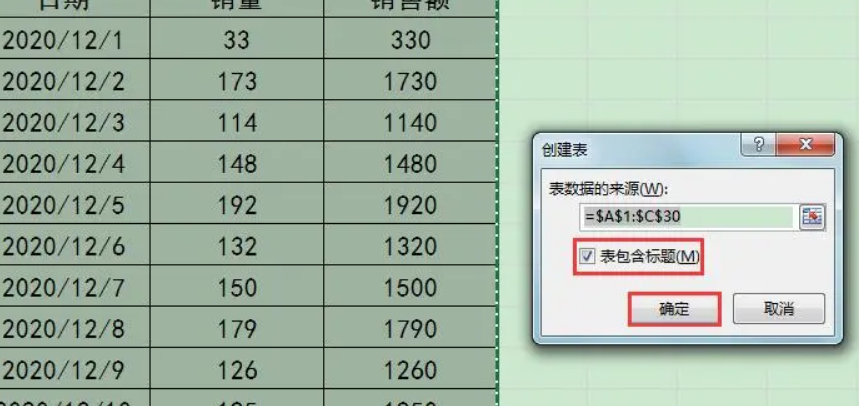
一、使用行高自动调整功能
1.到需要调整行高的行或整个表格。然后在Excel的"开始"标签中,点击"格式",在下拉菜单中找到"行高自动调整"选项。点击该选项后,Excel会自动根据单元格内容的多少,调整行高,使所有内容都能够显示出来。这种方法简单快捷,适用于行数不是很多的情况。
二、使用拖动分割线方式调整
有时候,我们只需要调整部分行高,而不是整个表格。这时,我们可以使用拖动分割线的方式进行调整。1.选中需要调整行高的行,将光标移到行号右边的分割线上。当光标变成双向箭头时,按住鼠标左键不放,即可拖动分割线,调整行高,直到满意为止。这种方法适用于只需调整少量行高的情况,方便灵活。
三、使用格式刷功能
如果表格中有多个需要调整的行,可以使用格式刷功能来实现批量调整。,选中一个调整好行高的行,然后点击Excel界面的"格式刷"按钮(通常位于"开始"标签的最左侧)。接下来,再选中需要调整行高的行,格式刷功能会自动将之前调整好的行高应用到选中的行上。这种方法适用于需要批量调整行高的情况,可以提高效率。
总结:
通过行高自动调整、拖动分割线和格式刷这三种方法,我们可以轻松实现将Excel表格行拉开的效果。不管是需要调整整个表格的行高,还是只需调整部分行高,亦或是批量调整行高,我们都可以根据具体情况到合适的方法。这些方法不仅简单易用,而且能够有效提高工作效率,帮助我们更好地展示和处理Excel表格中的数据。
以上就是关于Excel表格行全部压缩在一起如何拉开的介绍,希望对大家有所帮助。Excel作为一款强大的数据处理工具,在我们的日常工作中扮演着重要的角色。掌握一些实用的技巧,将能够更高效地利用Excel来完成各种任务。
云作文原创内容,未经允许不得转载。